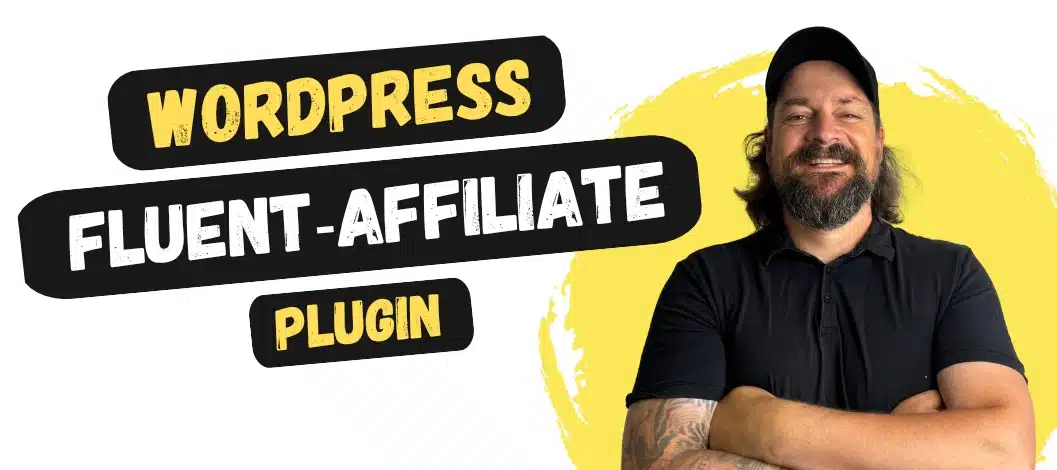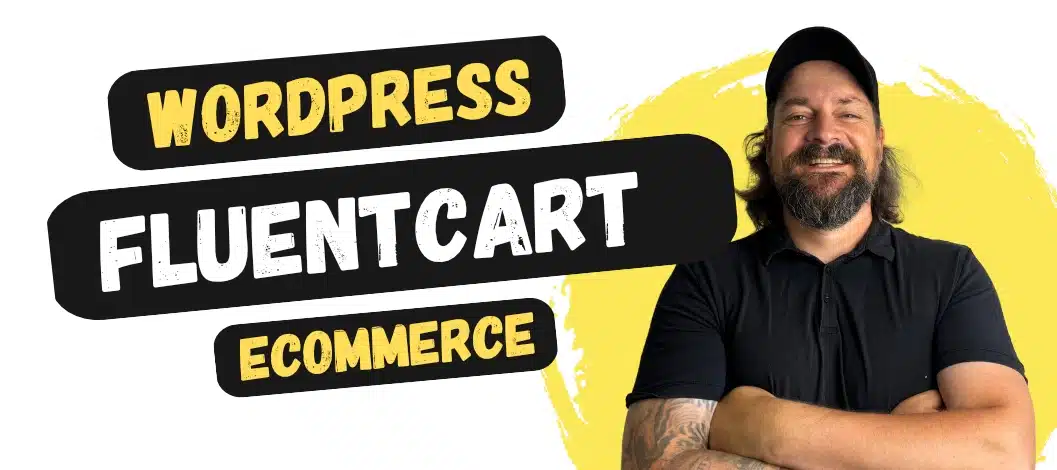Wenn deine WordPress-Website schon ne Weile online ist, wirst du feststellen, daß sich einiges an Datenmüll ansammelt und deine Website-Geschwindigkeit im schlimmsten Fall in den Keller geht.
Wollen wir garantiert nicht haben! Und damit das möglichst nicht passiert, merkst du dir ganz einfach: Regelmäßig WordPress aufräumen und unnötigen Datenmüll über Bord werfen! Nicht mehr, nicht weniger.
Welche Schritte du zum digitalen Ausmisten unternehmen kannst, zeige ich dir hier in diesem Artikel/ dieser Checkliste.
1. Warum du WordPress aufräumen solltest
Im Laufe der Jahre hast du mit Sicherheit mehrere Themes und Plugins getestet, Seiten und Beiträge erstellt, Bilder hochgeladen, Produkte erstellt, in den Papierkorb geschoben, nen Teil gelöscht und andere Sachen auch wiederhergestellt.
Leider hast du da meist keinen Überblick über den Bereich, der am meisten darunter leidet: deine Datenbank. Alles was du machst hinterlässt Spuren in der WordPress-Installation, bläht sie auf und du verlierst wertvollen Speicherplatz.
Regelmäßig einmal mit dem Besen durchzufegen bringt dir also den Vorteil, eine schnellere Website zu bekommen, mehr Speicherplatz zur Verfügung zu haben, ein schnelleres Backend zu bekommen, alles in allem sauberer und benutzerfreundlicher zu sein.
Aber Achtung:
Bevor du dich auf die WordPress Bereinigung stürzt, solltest auf jeden Fall ein Backup erstellen (im besten Fall hast du bereits ein Hosting*, das dein tägliches Backup von alleine regelt).
2. Deine Checkliste: WordPress aufräumen
Die folgende Checkliste zeigt dir die wichtigsten Punkte, wie du spielend einfach WordPress aufräumen kannst.
Hinweis: Es gibt hier keine spezielle Reihenfolge, die du beachten musst.
2.1 Themes entfernen
Unnötige Themes löschen, ist eines der einfachste und wirkungsvollsten Dinge, denn es geht sehr schnell und gibt gleichzeitig Speicherplatz frei.
Mein Tipp: Behalte definitiv 2 Themes (falls du ein Child-Theme benutzt 3), damit du dein Haupt-Theme hast und im Notfall auf ein anderes Theme wechseln kannst, wenn du was debuggen musst.
Wenn du nicht so fit im Umgang mit WordPress bist, nimmst du am besten den Weg über Design > Themes, wählst das Theme aus und klickst anschließend auf Theme-Details. Nun kannst du im unteren Bereich auf den „Löschen“-Button klicken.
Sagt dir „FTP“ etwas, dann gehst du einfach zu /wp-content/themes und löschst dort alle überflüssigen Themes.
2.2 Unnötige Plugins entfernen
Wenn du wie ich gerne mal Plugins testest, sammeln sich im Laufe der Zeit einige davon an.
Und nein, falls du glaubst daß deaktivierte Plugins keine Rolle spielen, dann liegst du falsch.
Entsprechend solltest du wirklich nur Plugins in der Liste sehen, die du definitiv benötigst. Erfüllen mehrere den gleichen Zweck oder sind dauerhaft deaktiviert, dann lösche diese definitiv, damit sie kein Sicherheitsrisiko darstellen.
Nach der Aufräum-Aktion solltest du die verbleibenden Plugins aktualisieren. Denn veraltete Plugins können ein Sicherheitsrisiko darstellen.
2.3 Mediathek aufräumen
In der Mediathek hast du sehr wahrscheinlich einige Leichen versteckt, die ganz und gar unnötig deinen Speicherplatz belegen und die Übersicht wegnehmen.
Das lässt sich gar nicht vermeiden, wenn man regelmäßig neue Seiten und Beiträge anlegt und verschiedene Bilder testet. Stellt sich also die Frage, wie man rausfindet, welche Bilder weg können?
2.3.1 per Medienübersicht
Unter Medien > Medienübersicht kannst du dir die nicht angehängten Medien anzeigen lassen, also all jene Medien, die mit keinem Beitrag oder keiner Seite verknüpft sind.
Aber Achtung: Die angezeigten Daten werden zwar mit großer Wahrscheinlichkeit nicht mehr benötigt, jedoch gibt es auch „Falschanzeigen“, die sehr wohl in Nutzung sind. Das betrifft vor allem Medien, die per Pagebuilder eingebunden sind, aber auch z.B. Bilder in Widgets oder Logos.
2.3.2 per Plugin
Plugins wie z.B. Media Cleaner helfen dir ebenfalls dabei, deine Mediathek auszumisten.
Das Plugin scannt deine Mediathek und zeigt dir anschließend an, welche Medien mit großer Wahrscheilichkeit nicht mehr genutzt werden.
Aber Achtung: Auch hier solltest du nochmal nachkontrollieren!
Übrigens: Mit einem Dateimanager für die Mediathek wie im Plugin ASE oder Real Media Library kannst du eine Ordnerstruktur anlegen und verlierst nicht so schnell den Überblick!
2.4 Datenbank bereinigen
Das ist eines der meist gefürchteten Themen, weil man ungefähr so viel Angst davor hat, wie meine Eltern davor, „versehentlich“ das Internet zu löschen.
JA, es stimmt: Es ist nicht ganz ohne, an der Datenbank zu arbeiten! (aber dafür gibts ja ein Backup!)
Mit Plugins wie Advanced Database Cleaner kannst du nicht mehr benötigte Einträge, Datenbank-Tabellen und Optionen entfernen und anschließend die Tabellen optimieren.
In der Pro-Version kannst du ebenfalls verwaiste Tabellen und Optionen aufspüren und sämtliche Überreste von längst gelöschten Plugins entfernen.
Hier ist mein Artikel zu „Automatisch geladene Optionen in WordPress bereinigen„
2.5 Beiträge & Seiten: (Entwürfe) löschen
Ob es Entwürfe von irgendwann mal angefangenen aber nie veröffentlichten Artikeln/ Seiten sind oder lediglich der Demo-Content von Themes, die man irgendwann mal ausprobiert hat: Alles was unnötig auf der Website rumliegt, muss weg!
Das gilt ebenfalls für veröffentlichte Seiten, die gegebenenfalls gar nicht mehr zu deinem Angebot passen und/ oder nur noch als Leichen auf deiner Website rumliegen.
Achtung: Falls du eine veröffentlichte Seite offline nimmst, denke bitte daran, diese URL auf eine passende, noch veröffentlichte Seite weiterzuleiten (ansonsten gibt es einen 404-Fehler, den du unbedingt vermeiden solltest).
2.6 „Broken Links“ korrigieren
Broken Links, also Links, die den Nutzer ins Leere bzw. auf die 404-Page führen, mag sowohl der Website-Nutzer, wie auch Google gar nicht.
Da das per Hand eine schier unlösbare Aufgabe wäre, alles zu überprüfen, solltest du per Plugin Links regelmäßig durchgehen und die Fehler anschließend korrigieren.
Nimm hier einfach das kostenlose Plugin Broken Link Checker her, mit dem du das spielend einfach erledigen kannst.
Aber Achtung: Aktiviere das Plugin nur für den Test und deaktiviere es im Anschluß wieder. Stichwort: Ressourcen-Fresser!
2.7 Spam Kommentare löschen
Wenn du auf deiner Website Kommentare aktiviert hast, hast du wahrscheinlich auch hier einiges an Müll rumliegen. Plugins wie „Antispam Bee“ sortieren die meisten Spam-Kommentare zwar automatisch aus, legen sie aber dann meist in die Kommentar-Kategorie „Spam“, wo sie vor sich hingammeln.
Das bläht wiederum die Datenbank unnötig auf und sollte definitiv unter dem Menüpunkt „Kommentare“ bereinigt werden.
Alternativ kannst du dir auch überlegen, ob du die Kommentare nicht vielleicht einfach deaktivieren möchtest.
2.8 Ungenutzte Tags & Kategorien bereinigen
Kategorien und Tags werden im Laufe der Zeit wahrscheinlich genau so schnell erstellt, wie sie wieder fallen gelassen werden.
Aber auch das sind Karteileichen, die niemand wirklich rumliegen haben möchte.
Gehe zu „Beiträge > Kategorien“ und „Beiträge > Schlagwörter“ und prüfe, was davon du eventuell gar nicht mehr benötigst.
Was davon du ggf. gar nicht nutzt, siehst du in der rechten Spalte. Hier kannst du nachprüfen, wie viele Beiträge der Kategorie bzw. dem Schlagwort zugewiesen sind:
2.9 Revisionen
Um ältere Version eines Artikels wiederherstellen zu können, legt WordPress Revisionen an, ohne daß du etwas dazutun müsstest.
Leider können da im Extremfall hunderte/ tausende Revisionen zusammenkommen. Mal ehrlich: hast du schon mal nachgesehen, wie viele Revisionen bei dir mit der Zeit zusammengekommen sind?
Revisionen löschst du mit Tools wie z.B. WpRocket und beschränkst evtl. am besten gleich die Anzahl der Revisionen mit folgendem Eintrag in der wp-config.php:
define(‚WP_POST_REVISIONS‘, 5);Copy
2.10 Backend Ansicht ordnen
Hast du dir im Backend schon einmal gedacht „die Hälfte der Anzeigen benötige ich gar nicht?“.
Viele Plugins hinterlassen Anzeigen im Dashboard oder nehmen Platz in der Admin-Leiste weg.
Mit dem zuvor bereits genannten Plugin ASE kannst du dich spielend einfach darum kümmern. Das hilft dir zwar nicht in Sachen Ressourcen, jedoch macht es die Arbeit auf deiner Website angenehmer und übersichtlicher.